codesoft简易使用手册
CodeSoftForWeb控件的使用方法

CodeSoftForWeb控件的使⽤⽅法CodeSoftForWeb控件的使⽤⽅法第⼀步,安装控件控件位置:GPMPDS_Develop\GPMPDS.Webs\ActiveX\CodeSoftForWeb.zip第⼆步,引⼊控件第三步,调⽤控件控件⽅法:2)⽅法StrJSON(string val)中var值的格式(JSON格式的字符串):[{"TemplatePath":"C:\\Label\\PackingTest\\Pack_2D_20_/doc/398572ea0b4c2e3f56276372.html b", "Printer":"","CsVars":[{"var":"var_LotNo","val":"201601280015"},{"var":"var_UPC","val":"793573723420"},{"var":"var_SN01","val":"0141604000001"},{"var":"var_SN02","val":"0141604000002"},{"var":"var_SN03","val":"0141604000003"},{"var":"var_SN04","val":"0141604000004"}]},{"TemplatePath":"C:\\Label\\PackingTest\\Pack_2D_20_/doc/398572ea0b4c2e3f56276372.html b", "Printer":"CutePDF Writer","CsVars":[{"var":"var_LotNo","val":"201601280016"},{"var":"var_SN01","val":"0141604000041"},{"var":"var_SN02","val":"0141604000042"},{"var":"var_SN03","val":"0141604000043"},{"var":"var_SN04","val":"0141604000044"}]}]通过调⽤⽅法void StrJSON(string val),将JSON格式的字符串传递给控件,然后调⽤⽅法string Printer()进⾏标签打印。
CODESOFT 6教程

3 、 当 有 较 为 特 殊 的 纸 张 时 , 因 印 机 将 完 动 成 自 动
、 动 2 出 按 纸 住 时 打 松 印 开 机 按 面 键 板 , 上 打 的 FEED FEED 按 键 打 测 印 纸 机 功 开 能 。 自
测 纸 。
、 的 1 大 纸 致 张 中 感 间 应 部 器 位 的 。 感 应 点 因 左 右 移 动 并 放 置 在 标 签 面 纸
日期变量
八、组合变量制作
1、组合变量可以利用一些函数语句将几个数据组合起来,其 编辑类似与VB语句。 2、当有几个变量组合时,组合变量的OUTPUT框必须输入所 有数据的长度和。 3、组合变量的COUNTER框无须进行定义其跳号方式设定。 4、在运用组合变量时,当变量中有前缀、后缀或补位时必须 在变量全加一个完整输 出函数OUTPUT(变量名)
CODESOFT 中文使用手册及说明书

CodeSoft6.0 中文说明手册安装步骤:1.开机后启动Windows95/98/2000.2.点击“开始”按钮,选择“程序”下的资源管理器,或在“开始”按钮处单击右键并选择资源管理器单击后,进入资源管理器。
3.将系统安装光盘安装盘插入对应的驱动器。
4. ·运行光盘根目录下的“setup.exe”文件,·选择语言为“间体中文”,·选择安装目录,建议选择默认安装路径即可,第一次安装会提示重新启动计算机,按确定即可,·然后按“下一步”直到“结束”完成安装;5. 执行光盘根目录下“联信2002.exe”文件,如果第一步安装过程选择默认C 盘安装路径,则此步安装无须更改安装路径,直接确定即可;如果上步的安装选择了新路径,则此步安装必须选择和第一步相同的路径;6.安装完成以上两步,即可运行执行文件Cs6.exe,运行联信条码打印6.0 系统,她可为您带来丰富的而强大的中文条码编辑打印功能。
7.严禁翻录或者拷贝用作其它商业用途,违者追究法律责任。
安装结果(默认路径C:\Program Files\CS6),在安装目录下执行以下文件:Cs.exe 主执行文件上海市徐汇区田州路99号新安大楼5层邮编:200233操作步骤:选择打印机:选择或添加打印机,设置打印机参数标签设置:设置标签的大小,边距插入对象:条码:条码种类,高度等信息数据库的导入计数器的设置上海市徐汇区田州路99号新安大楼5层邮编:200233选择打印机按F5 键或在工具栏上点击如图按钮,弹出对话框:如果打印列表中没有您对应的打印机,点击在右边的“添加”按钮,弹出对话框:上海市徐汇区田州路99号新安大楼5层邮编:200233在左边“安装”列表中选择对应打印机类型,(下面以Zebra Z4M 打印机为例)接口选择LPT1(即为串口接口):如图所示:选择完毕后,点击“完成”按钮。
接着回到上层对话框,选择“完成”即完成打印机的选择。
Codesoft-7-教程

• 对象工具栏
选取物件
文字输入
条码制作 插入图片 嵌入式对象
画直线
画柜形 画圆
画不规则图形 画斜线 画椭圆
自定义对象
2020/9/17
.
11
四、标签制作基本步骤
1. 选择/添加打印机 2. 标签设置 3. 创建基本对象 4. 打印测试
2020/9/17
.
12
五、选择/添加打印机
2020/9/17
工具,Enterprise网络版支持5、10、25、或50个客户端
2020/9/17
.
5
二、安装CodeSoft
1. 开机后启动Windows95/98/2000. 2. 右键点击“开始”按钮,选择“程序”下的资源管理器,
进入资源管理器; 3. 系统安装光盘安装盘插入对应的驱动器:
I. 运行光盘根目录下的“Setup.exe”文件; II. 选择安装目录,建议选择默认安装路径即可; III. 然后按“下一步”直到“结束”完成安装;
入 度度 窗 口
2020/9/17
.
9
基本界面
注释:
➢ 变量名:显示对应的变量名称; ➢ 变量长度:模拟显示对应的变量最大长度; ➢ 变量值:显示对应的变量值; ➢ 打开Form视窗:显示所有Form类变量,在此窗口中可以更改变量的值; ➢ 双重复制:复制后又自动粘贴;
2020/9/17
.
10
基本界面
Size:大小变化模式; Brightness:亮度; Contrast:对比度; Color palette:调色板(推荐monochrome); Reduction method:缩减方式;
2020/9/17
.
(完整)codesoft教程

软件的安装步骤安装步骤:1.开机后启动Windows95/98/2000.2.点击“开始”按钮,选择“程序”下的资源管理器,或在“开始”按钮处单击右键并选择资源管理器单击后,进入资源管理器。
3.将系统安装光盘安装盘插入对应的驱动器。
4.· 运行光盘根目录下的“setup.exe”文件,· 选择语言为“间体中文”,· 选择安装目录,建议选择默认安装路径即可,第一次安装会提示重新启动计算机,按确定即可,· 然后按“下一步”直到“结束”完成安装;5. 执行光盘根目录下“联信2002.exe”文件,如果第一步安装过程选择默认C盘安装路径,则此步安装无须更改安装路径,直接确定即可;如果上步的安装选择了新路径,则此步安装必须选择和第一步相同的路径;6.安装完成以上两步,即可运行执行文件Cs6.exe,运行联信条码打印6.0系统,她可为您带来丰富的而强大的中文条码编辑打印功能。
7.严禁翻录或者拷贝用作其它商业用途,违者追究法律责任。
安装结果(默认路径C:\Program Files\CS6),在安装目录下执行以下文件:Cs.exe 主执行文件基本界面和操作步骤基本界面:操作步骤:●选择打印机:选择或添加打印机,设置打印机参数●标签设置:设置标签的大小,边距●插入对象:条码:条码种类,高度等信息●数据库的导入●计数器的设置选择打印机按钮,弹出对话框:按F5键或在工具栏上点击如图框:选择完毕后,点击“完成”按钮。
即完成打印机的选择。
接着回到上层对话框,选择“完成”在“工具栏”上点击如图按钮,弹出对话框:一共有五个项目:备料、标签、页、页边空、RFTag标签:·“标签”栏中可以设置标签的大小(宽度、高度、圆角弧度)标签布局(每行,每列)··支持有三个选项如图:,根据标签需要选择。
页:(注意:必须在自动调整大小前面打勾)页边空:是设置左边和顶部的标签页边距。
CODESOFT6使用说明
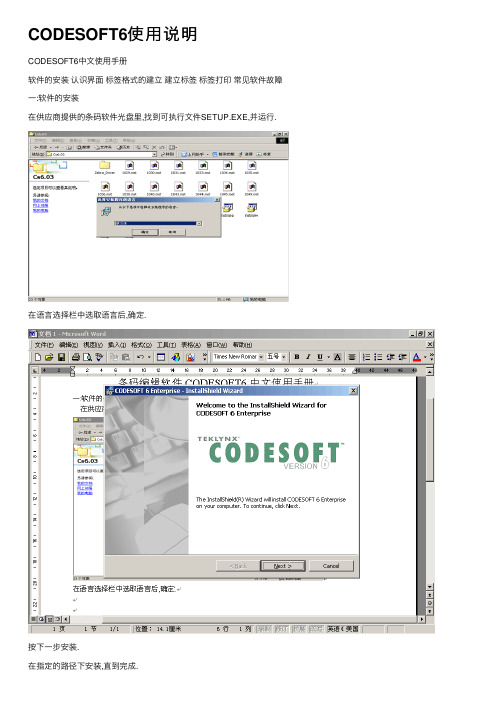
CODESOFT6使⽤说明CODESOFT6中⽂使⽤⼿册软件的安装认识界⾯标签格式的建⽴建⽴标签标签打印常见软件故障⼀:软件的安装在供应商提供的条码软件光盘⾥,找到可执⾏⽂件SETUP.EXE,并运⾏.在语⾔选择栏中选取语⾔后,确定.按下⼀步安装.在指定的路径下安装,直到完成.安装完成后,在安装盘下找到⽂件Csutil.dll,将它复制到安装好的根⽬录下,完装完成. 注:如果没有进⾏以上步骤,打开软件时将会提⽰没有发现加密狗,则程序只能在演⽰状态下使⽤,且⽂档不能保存.如图⼆:认识介⾯主视窗介绍(1) ⽬录列⽬录列包括:档案,编辑,视图,插⼊,格式,⼯具,表格,视窗及说明(2) ⼯具列显⽰对齐⼯具逆时针旋转设置标签尺⼨批量打印返回上次操作压缩条码⾼度打开已有⽂档选择打印机复制压缩条码宽度设置打印参数新建⽂档保存⽂档取消上次操作加宽条码宽度剪切贴上顺时针旋转放宽条码⾼度(3) 视检检列显⽰档案管理隐藏变量名放⼤镜显⽰填充变量显⽰变量名显⽰变量值(4) 物件列插⼊运⽤程序外部物件画由直线组成的任意形状选择及运⽤所选的功能画矩形⽅框建⽴固定及可变条码画有圆⾓的矩形插⼊图形建⽴固定及可变⽂字画直线画圆画对⾓线(5) 旋转按钮这个按钮可让你将屏幕上的内容旋转900,1800,2700或3600以⿏标左键点旋转按钮,可将内容向左转900. 以⿏标右键点旋转按钮,可将内容向右转900.三:标签格式的建⽴1.设定界⾯按⼯具栏中的,弹出PAGE SETUP对话框,可设定标签⼤⼩.(1)设定标签⾯纸(2) 设定标签底纸(3) 设定边距按照以上要求设定好标签后,可以看到⼯作区域和标签⼤⼩⼀致 2:添加,设定打印机按选择打印机按钮,可以选择和添加没有的打印机.设定打印机,如下 (1) ⼀般选项选择打印⽅式四:建⽴标签1. 建⽴⽂字(1) 选择⽂字⽣成⼯具,然后点击⼯作区域内部.(2) 输⼊内容(3) 选⽤选择⼯具,点击刚才建⽴的⽂字. (4) 进⼊对话框选择WINDOWS 字体2. 数字变量的制作(1) ⽂字⽣成⼯具,将光标移到⼯作区域,点击⼀次.(2) 在⽣成的⽂字输⼊框中,按⿏标右键,并选择⽂字⽣成⼯具在如下对话框中,选择DATA SOURCE 选项卡,选择variable data 变更⽣成器⽤⿏标右键在FREE(1)中添加变量VAR0,双击刚⽣成的变量VAR0,得到如下对话框. Array 删除空3:组合数字变量的制作例:做数字变量AACD001BB23005 ⽅法1(图例⽰步骤)⽅法2只做两个变量,不加前缀,分别得到VARO和VAR1两个变量.4.条码标签制作条码标签制作与数字标签不同的地⽅在于选取制⼯具不同.其余都相同.条码与⽂字和距离五:标签打印。
CodeSoft6.0详细使用手册

Codesoft6.0 使用手册一、软件的使用常用的功能介绍,如下图所示打开 CS6后,首先要设置页面大小,如下图所示页代表整个标签也就是说它的宽度是底纸的宽度 ;高度则是面纸的高度 ; 页设置好了以后,我们就要设置标签大小,如下图:标签的宽度就是面纸的宽度,而高度和面纸的一样其中下面行 .列的选择是根据标签的规格来确定的象上图的则是 1 行 1 列接下来,设置页面边距,设好后,标签大小算是完成了,如下图;图中所说的左側是指底纸边缘到面纸边缘的距离注意:设定标签大小的时候,填写里面的参数要非常准缺,要不能打印出来的内容偏位或标签跳张,一定要学会用以下公式:(标签)宽度+ (左边空)宽度= (页)宽度(标签)高度= (页)高度在标签页面上如何插入条码内容呢?插入条码,如下图:把鼠标点击一下创建条码图标,然后出现一个插入条码的图标,再把图标移到标签页面上来,再点击一下,会出现条码的一些设定,如下图注意:校验字符:指的是条码的一个校验码,是电脑自动生成,一般不去理会,旋转: 0 度, 90 度, 180 度, 270 度指条码出打出来的方向。
注意:左边排出来的条码可以看出条码数字的变动,这里大家可以去试着改改就清楚了。
注意:这里只针对设定条码下方数据字体的大小在标签页面上如何插入文字内容呢?如插入文字,如下图:把鼠标点击一下生成文本,然后出现一个大的十字架的图标,再把图标移到标签页面上来,再点击一下,会出现字本的一些设定,这里跟插入条码的动作是一样的,这里可直接输入内容。
注意:这里双击字体外围的边框,就会跳出一个文本的对话框,里面可设定字体大小,如上图,这里跟设定条码的字体大小一样,还有其它的插入图片,插入直线竖线,方形,多边形等等都很简单,不多说,自己可以去摸索一下,很简单,相信自己。
如何做变量?变量也就是流水号,通常情况下工厂生产时会产生流水号,如001 002 003 004 ⋯⋯等等,那怎么去做呢?如下图在插入字体的对话框中,选择数据源,此时选择变量选项,后就会出现以上画面鼠标移至填充器的位置,按右键,出现添加,单击添加出现如下图所示出现变量 0 ,双击变量 0 可编辑变量了,出现如下图所示弹出此对话框进行编辑编辑说明,如下图注意什么是前辍后辍如这个流水号ABC001D ABC002D ABC003D⋯⋯⋯这个流水号当中的前辍是ABC,因为他固定在条码前面,条码中间的数字001⋯.003这些是流水号,也叫变量,后辍是字母D 因为他在条码后面固定不变的!!再选择器选项如下图所示如下图所示,变量到此编辑结束,接下来我们要用条码来套用变量,如下图所示:这里选择插入条码选项,选再打开填充器当中的变量 0 ,再选择变量 0 ,按完成就可以了。
Codesoft-7-教程

2016/5/21
Sharetech Technology
三、基本界面
2016/5/21
Sharetech Technology
基本界面
• 主界面
2016/5/21
Sharetech Technology
基本界面
• 主菜单
档案 编辑 检视
物件 资料 工具 说明
•
工具栏
开 新 档 案 开 旧 档 案 储 存 档 案 选 择 打 印 机 设 定 打 印 机 设 定 标 签 打 印 设 定 剪复 粘双 切制 贴重 复 制 变 变 变 变 对 右 左 量 量 量 量 齐 旋 旋 名 宽 值 输 90 90 入 度 度 窗 口
2016/5/21
Sharetech Technology
CodeSoft 版本介绍
• Sprint(迅捷版)------简单设计 • Lite(标准版)------比Sprint版增加了数据库访问,但仅能连 接不同的5台打印机 • Premier( 通用版)------比Sprint版增加了数据库访问、日期 • Enterprise(企业版)------比Premier版增加了高级系统集成 工具,Enterprise网络版支持5、10、25、或50个客户端
Build Mode:条码创建模式,将影响 条码的大小,分别有:自动大小、固 定大小、自动精度三种; Data:条码的内容(当data source 选择Fixedchnology
条形码
选择“Data source”,显示如下窗口:
Fixed data:固定数据或常量; Variable data:可变数据或变量, 表示数据来源于数据库和变量 (Counter/Form/Formula/Date)等。 如何创建数据源?下页
- 1、下载文档前请自行甄别文档内容的完整性,平台不提供额外的编辑、内容补充、找答案等附加服务。
- 2、"仅部分预览"的文档,不可在线预览部分如存在完整性等问题,可反馈申请退款(可完整预览的文档不适用该条件!)。
- 3、如文档侵犯您的权益,请联系客服反馈,我们会尽快为您处理(人工客服工作时间:9:00-18:30)。
Codesoft使用手册
一.软件的安装
1.首先到安装文件夹下面点击运行setup文件按确定开始安装确定后会看到如下界面
点击下一步
再点下一步点击下一步
安装完成。
2.然后安装补丁,在安装文件夹中找到补丁软件并安装选择安装文件目标文件夹,然后单击安装。
安装随即完成。
二.软件的使用。
1.进入软件界面,将会出现空白标签如下图右侧所示:
2.按左上角的按钮创建新的文件;
3.按键选择正在如用的打印机,如图选择正确的型号然后完成。
单击属性按钮弹出如下对话框,其中包括页面设置,图形,卷,选项,关于;在卷中设置打印方式和打印模式,选项中设置打印深度和打印速度,完成之后确定。
4.单击按钮进入标签设置界面,如下图所示:
在标签中设置标签的长和宽以及标签布局,在页中把自动调整大小勾上,在页边空中选择左侧(按实际纸张设定)的页边空,然后点完成。
5.标签内容的制作。
A.单击图标然后将鼠标光标移动到右侧标签中并点击鼠标左键,及添加文本成功,如下图
选中文本可以拖动,或选择拉长,缩短。
B.单击图标然后将鼠标光标移动到右侧标签中并点击鼠标左键,
会弹出如下对话框,其中包含编码,人工识别,字符,数据源。
在编码中选择条码种类,高度,宽度,比例;人工识别中选择字符的位置,在字符中选择字体,高度,宽的等等;点击确定及条形码添加成功。
生成的条形码如下图所示:
在软件界面的上方中间位置有4个按钮,可以分别调整条形码的长和高;双击条形码即可进入条形码的设置界面。
C.单击按钮并将图标拖入标签界面单击鼠标则会弹出图片选择界面,选择要插入图片位置并单击打开即可插入图片,如下图:
拉动图片四周的红色方框即可改变图片的大小。
D.在编辑软件的左边依次是数据库,日期,公式,填充器,附加数据库,计数器,任意,我们以常用的计数器为例。
右击计数器,单击添加即可得到下图
点击计数器0并拖动至右侧方框内,放开鼠标左键然后选择条形码,则计数器添加成功,如图所示:
右击计数器,选择变量属性,弹出如下对话框:
(注:当条形码不显示数字时,单击界面左上角中的,即可显示条形码数字。
)
在起始值中输入要打流水号的初值,当等于中设置终值,增加中设置
变量,例如流水号为1 2 3 4就设置+1,流水号为1 3 5 7就设置为+2,一次类推;然后点击输出得如下界面:
在前缀和后缀中输入流水号的前缀和后缀,前缀和后缀是固定值可以说字母或数字;选中字符,在方框中输入0来填充你数字的位数,例如在前面起始值中输入1,当等于中为9999,填充字符为0,前缀为ABCD,后缀为EFG,增加设置为+1,那么出现的条形码为
如果不设置填充字符,那么得到的条形码为
也就是说,填充字符数填充条码的位数,在少于标准位数时,高位填充0.
6.数据库连接
单击界面上菜单栏的合并按钮,可见如下图:
选中创建或更改ODBC数据库:
将选项菜单下面的四个选项前面的白色框勾上再点击上图中标记的区域:
点添加:
再点击选择工作薄如下图找到自己做好的Excel数据表格选中后点击前几个窗口的确定按钮
最后回到第一个窗口做如下操作:
这样做完后数据表格就已经添加到数据库里面去了,回到CODESOFT 软件的编辑界面,再从左侧的数据库选项中把想要的字段拖到编辑区域里面调整好打印内容的排版和大小等设置!
点击上面12标记的按钮以显示价格这个字段里面的数据。
7.保存并打印。
在所有的标签编辑完成之后,点击然后保存到你想要的位置。
点击
按钮,弹出对话框:
设定需打印的模版标签的数量,单页复制数量等,然后单击打印,即设置完成,打印机开始打印。
